Notice BENQ FP767 V2
Liens commerciaux

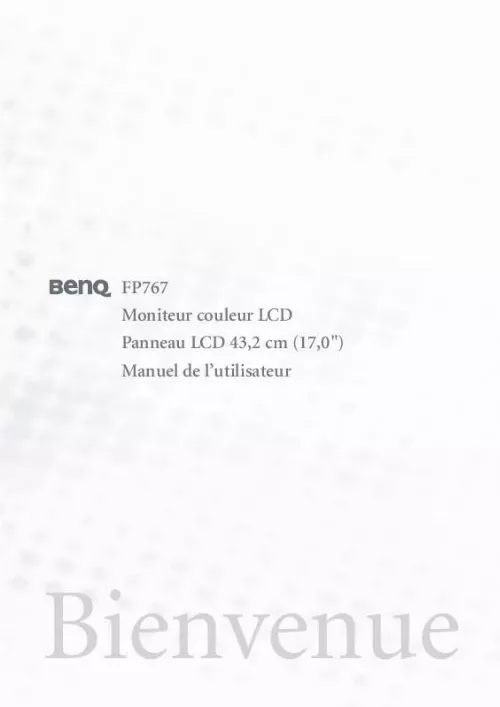
Extrait du mode d'emploi BENQ FP767 V2
Les instructions détaillées pour l'utilisation figurent dans le Guide de l'utilisateur.
Cliquez ensuite sur le bouton « Have disk » (Disquette fournie) dans le coin inférieur droit. Une nouvelle fenêtre s'affiche. Choisissez le bouton « Browse » (Parcourir). Installation logicielle du moniteur 17 7. Insérez le CD fourni dans le lecteur de CD-ROM. Sélectionnez le lecteur de CD-ROM dans le menu déroulant. En cliquant à nouveau sur « OK » dans la fenêtre suivante, vous accédez à la liste des périphériques compatibles. Sélectionnez « FP767 ver. 2 » dans la liste, puis cliquez à nouveau sur « Next » (Suivant). 18 Installation logicielle du moniteur 9. La boîte de dialogue « Insert Disk » (Insérer la disquette) s'affiche. Cliquez sur « OK », puis sur « Skip File » (Ignorer le fichier). Fermez la fenêtre « Update Device Driver Wizard » (Assistant de mise à jour du pilote) en cliquant sur « Finish » (Terminer) pour terminer l'installation. Installation logicielle du moniteur 19 Windows 2000. La première fois que vous démarrez Windows avec un nouveau moniteur, le système le détecte et ouvre automatiquement la boîte de dialogue « Add New Hardware Wizard » (Assistant ajout de nouveau matériel). Suivez la procédure à partir de l'étape 4. Insérez le CD-ROM « BenQ LCD Monitor » dans votre lecteur de CD-ROM. Cliquez sur « Start » (Démarrer), puis sur « Settings » (Paramètres). Ouvrez le « Control Panel » (Panneau de configuration) et double-cliquez sur l'icône « Display » (Affichage). 20 Installation logicielle du moniteur 4. Dans la fenêtre « Display Properties » (Propriétés d'affichage), cliquez sur l'onglet « Settings » (Paramètres). Cliquez sur le bouton « Advanced Properties » (Avancé) dans l'angle inférieur droit de la fenêtre. Installation logicielle du moniteur 21 5. Cliquez sur l'onglet « Monitor » (Moniteur) puis sur « Properties » (Propriétés). 22 Installation logicielle du moniteur 6. Cliquez sur l'onglet « Driver » (Pilote), puis sur « Update Driver » (Mettre à jour le pilote). La boîte de dialogue « Upgrade Device Driver Wizard » (Assistant de mise à jour de pilote de périphérique) s'ouvre. Cliquez sur « Next » (Suivant). Installation logicielle du moniteur 23 8. [...] Cliquez sur le bouton « Advanced. » (Avancé) dans le coin inférieur droit de la fenêtre. Installation logicielle du moniteur 11 5. Sélectionnez l'onglet « Monitor » (Moniteur). Cliquez sur le bouton « Change » (Modifier) dans le coin supérieur droit de la fenêtre. 12 Installation logicielle du moniteur 6. Cliquez ensuite sur le bouton « Have disk » (Disquette fournie) dans le coin inférieur droit. Une nouvelle fenêtre s'affiche. Choisissez le bouton « Browse » (Parcourir). Insérez le CD fourni dans le lecteur de CD-ROM. Sélectionnez le lecteur de CD-ROM dans le menu déroulant. Dans la zone située au-dessus du lecteur, sélectionnez le dossier « Drivers » (Pilotes). Ce dossier contient les pilotes actuels. Cliquez sur « OK » pour fermer la fenêtre. Installation logicielle du moniteur 13 9. En cliquant à nouveau sur « OK » dans la fenêtre suivante, vous accédez à la liste des périphériques compatibles. Sélectionnez « FP767 ver. 2 » dans la liste, puis cliquez à nouveau sur « OK ». Vous revenez à la fenêtre « Advanced Display Properties » (Propriétés d'affichage avancé). Fermez la fenêtre en cliquant sur « OK » et confirmez les messages qui s'affichent en choisissant « Yes » (Oui). Cliquez à nouveau sur « OK » et sur « Yes » (Oui). L'installation est terminée. Vous pouvez à présent fermer la fenêtre « Display Properties » (Propriétés d'affichage). 14 Installation logicielle du moniteur Windows 98. Pour installer ou mettre à jour manuellement le pilote, procédez comme suit : 1. Ouvrez le panneau de configuration et double-cliquez sur l'icône « Display » (Affichage). Dans la fenêtre « Display Properties » (Propriétés d'affichage), cliquez sur l'onglet « Settings » (Paramètres). Cliquez sur le bouton « Advanced. » (Avancé) dans le coin inférieur droit de la fenêtre. Installation logicielle du moniteur 15 3. Sélectionnez l'onglet « Monitor » (Moniteur). Cliquez sur le bouton « Change » (Modifier) dans le coin supérieur droit de la fenêtre. La boîte de dialogue « Update Device Driver Wizard » (Assistant mise à jour de pilote de périphérique) s'ouvre. Cliquez sur « Next » (Suivant) pour continuer. 16 Installation logicielle du moniteur 5. Cliquez sur « Display a list of all drivers in a specific location, so you can select the driver you want. [...]..
Téléchargez votre notice ! Téléchargement gratuit et sans inscription de tous types de documents pour mieux utiliser votre ecran BENQ FP767 V2 : mode d'emploi, notice d'utilisation, manuel d'instruction. Cette notice a été ajoutée le Mardi 2 Février 2009.
Vous pouvez télécharger les notices suivantes connexes à ce produit :
 BENQ FP767 V2 (14070 ko)
BENQ FP767 V2 (14070 ko) BENQ FP767 V2 ANNEXE 1 (14070 ko)
BENQ FP767 V2 ANNEXE 1 (14070 ko)
Vos avis sur le BENQ FP767 V2
 Tres bon ecran, il est très bien.
Tres bon ecran, il est très bien.

